Version Française Numériseur vidéo USB Sweex MM030 Nous vous remercions d’avoir choisi ce produit Sweex. Sweex accorde énormément d’importance et de soin à la qualité, la fiabilité, la fonctionnalité, la solidité et la facilité d’utilisation de tous ses produits. C’est ce qui permet à Sweex de se distinguer sur le marché et de vous convaincre, en tant qu’acheteur, de continuer à acheter des produits de la marque Sweex. Nous espérons que votre achat vous apportera entière satisfaction. Vous avez la possibilité d’enregistrer votre produit, ce qui constitue un avantage supplémentaire de taille. Vous pouvez enregistrer le produit en ligne, sur le site www.sweex.com/productregistration. L’enregistrement de votre produit vous permet de bénéficier d’un certain nombre d’avantages importants et utiles. Ainsi, si vous le souhaitez, nous vous tenons régulièrement informé, par le biais d’une lettre d’information numérique, des développements que nous apportons à notre gamme. Le cas échéant, vous recevez également automatiquement les derniers pilotes et/ou micrologiciels pour le produit que vous avez acheté. Sa compatibilité et ses performances sont ainsi garanties ou optimisées. En outre, lorsque votre produit est enregistré, notre service d’assistance vous répond en priorité en cas de questions techniques. Consignes de sécurité N’exposez pas le numériseur vidéo à des températures extrêmes. Ne placez pas le périphérique à la lumière directe du soleil ou à proximité d’éléments de chauffage. N’utilisez pas le numériseur vidéo dans des environnements extrêmement humides ou poussiéreux. Protégez le périphérique des chocs violents et des chutes qui pourraient endommager le système électronique interne. Ne tentez jamais d’ouvrir le périphérique, cela entraîne l’annulation de la garantie. Contenu de l’emballage • Numériseur vidéo USB • Câble A/V • CD avec logiciels et manuel Si le contenu de votre emballage n’est pas complet, veuillez le ramener au point de vente. 26 MM030_manual.indd 26 17-06-10 16:09 Version Française Description du produit Avant 1. Diode électroluminescente d’alimentation Se voyant indique que le numériseur vidéo est sous tension et prêt à effectuer une capture vidéo. 2. Diode électroluminescente d’enregistrement Ce voyant indique le numériseur vidéo est en cours d’enregistrement. 3. Bouton d’instantané /d’enregistrement Appuyez sur ce bouton pour prendre un instantané de l’image actuelle ou pour lancer l’enregistrement (la fonction peut être définie dans les options logicielles d’enregistrement). Connecteurs 1. S-video S i votre source vidéo possède une sortie S-video, utilisez un câble S-video pour la connecter à cette entrée. S-video offre une qualité supérieure à celle du composite. 2. Composite Si votre source vidéo possède une sortie composite (ce qui est le cas de la plupart d’entre elles), utilisez le câble A/V inclus pour connecter la sortie composite jaune à l’entrée. 3. Canal gauche Utilisez le câble A/V inclus pour connecter la sortie audio gauche (elle peut être de couleur blanche ou noire) à l’entrée. 4. Canal droit Utilisez le câble A/V inclus pour connecter la sortie audio droite (rouge) à l’entrée. Installation 1. Installez le pilote logiciel et le logiciel du numériseur vidéo à partir du CD Sweex fourni et suivez les instructions à l’écran. 2. Installez le logiciel Ulead à partir du CD Ulead 3. Connectez votre source vidéo. Vous pouvez désormais capturer et enregistrer des vidéos sur votre PC. 27 MM030_manual.indd 27 17-06-10 16:09 Version Française Capture vidéo Vous pouvez capturer des vidéos avec le logiciel « EZ Grabber » fourni Présentation No Description No Description 1 État 9 Lecture 2 Paramètres et options 10 État de l’enregistrement 3 Bouton Instantané 11 Arrêt 4 Bouton Enregistrement 12 Avance de 5 secondes 5 Arrêt de l’enregistrement 13 Retour en arrière de 5 secondes 6 Avance rapide 14 Ouverture du fichier 7 Retour en arrière 15 Contrôles de fenêtre 8 Pause Paramètres et options Cliquez sur le bouton Paramètres et options pour ouvrir la fenêtre de configuration : • Video Format • Input source • Picture adjustment • Option S électionnez le format vidéo correspondant à votre source. PAL_BDHIG est le format le plus courant en Europe. Si la vidéo capturée semble distendue ou en noir et blanc, choisissez un format vidéo différent. Sélectionnez la source vidéo, S-video ou composite. Déplacez les curseurs pour régler l’image. S électionnez le comportement du bouton d’instantané /d’enregistrement du numériseur vidéo. 28 MM030_manual.indd 28 17-06-10 16:09 Version Française • Format • Save folder • Format • Save folder S électionnez le format d’instantané, BMP (qualité supérieure, fichier plus volumineux) ou JPG (qualité inférieure, fichier moins volumineux). Cliquez sur le bouton « Browse » pour changer le dossier dans lequel les instantanés sont enregistrés. S électionnez le format numérique d’enregistrement des fichiers de capture vidéo. Nous recommandons le format DVD, qui offre la meilleure qualité. Cliquez sur le bouton « Browse » pour changer le dossier dans lequel les vidéos sont enregistrées. Remarque : Certaines options sont également accessibles en effectuant un clic droit dans la fenêtre vidéo. Avant de lancer l’enregistrement, vérifiez les paramètres et les options et assurez-vous que la fenêtre vidéo affiche une image claire. Dépannage Ce chapitre du manuel détaille un certain nombre de problèmes courants que vous pouvez rencontrer et les solutions possibles. • J’ai sélectionné S-video comme source et l’image est en noir et blanc. Comment obtenir une image en couleurs ? • Si vous êtes sûr d’avoir sélectionné le format vidéo adéquat (PAL/SECAM/NTSC), mais que l’image reste en noir et blanc, vous utilisez peut-être un câble composite/S-video ou utilisez une source composite, telle que VHS. Dans ce cas, il n’est pas possible de bénéficier de la qualité supérieure offerte par S-video. Il est donc préférable de choisir l’entrée composite. Montage et stockage des vidéos sur DVD Vous pouvez effectuer le montage et le stockage de votre vidéo avec le logiciel Ulead Video Studio fourni. Pour en savoir plus, veuillez consulter le manuel Video Studio. 29 MM030_manual.indd 29 17-06-10 16:09 Version Française Conditions de garantie de Sweex Garantie standard de deux ans au sein de l’Union européenne Ce produit Sweex bénéficie d’une garantie standard de deux ans à compter de la date d’achat au sein de l’Union européenne. Si vous souhaitez bénéficier de la garantie dans les deux ans qui suivent l’achat, contactez le point de vente du produit pour connaître les conditions et les procédures. Exclusion de garantie • L a garantie de Sweex couvre uniquement les défauts de fabrication. Les accessoires tels que les piles, les piles rechargeables et le logiciel fourni, le cas échéant, sont exclus de la garantie. • La responsabilité de Sweex est limitée aux frais de réparation et/ou de remplacement du produit couvert par la garantie. • La garantie standard s’annule en cas d’ouverture du produit, de modifications, de détériorations du produit ou si le produit a été utilisé dans un autre but que celui initialement prévu. Tous les noms de marque et droits associés mentionnés dans le présent manuel sont et restent la propriété de l’ayant droit autorisé. 30 MM030_manual.indd 30 17-06-10 16:09 Version Française 31 MM030_manual.indd 31 17-06-10 16:09 Specifications MM030 Video Grabber USB specifications CONNECTIONS To PC: USB 2.0 Analogue: S-Video / Composite, RCA for audio LEDS Power, record STANDARDS SUPPORTED Video: PAL, NTSC Compression: MPEG-1/2/4 SUPPORTED FORMATS Resolutions: 576i 50, 470i 60 Video sources: VHS, VHS-C, Video 8, Hi8, Digital 8, DV, mini DV ADVANCED FEATURES One click record button BUNDLED SOFTWARE Ulead VideoStudio® 10 SE SYSTEM REQUIREMENTS Minimum: Processor: 1.4 GHz Memory: 512 MB RAM, 10 GB free hard disk space for storing recorded video Graphics card: DirectX 9.0c DVD-RW drive Sound card OPERATING SYSTEM Microsoft® Windows® XP, Windows Vista® or Windows® 7 CABLING A/V cable length: 110 cm WARRANTY 2 years + 10 years extended warranty after registration Visit: sweex.com/12yearwarranty for more information, terms and the registration form MM030_manual.indd 134 17-06-10 16:09 ">
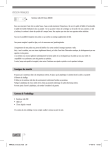
Lien public mis à jour
Le lien public vers votre chat a été mis à jour.